使用windows8系统盘重装系统的方法
- 分类:win8 发布时间: 2016年12月05日 05:00:02
今天为大家介绍的使用windows8系统盘重装系统的方法,使用windows8的系统盘的重装系统的方法非常适合小白使用,从零开始教你怎么用系统盘给电脑安装Windows 8系统,只要大家一步一步跟着小编来就可以安装成功。
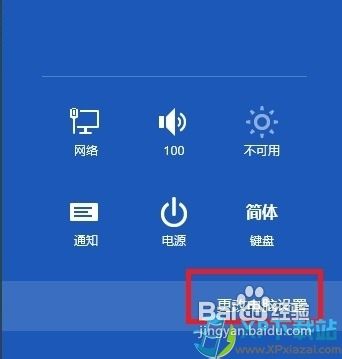
使用windows8系统盘重装系统的方法图1
点选Charm条-更改电脑设置
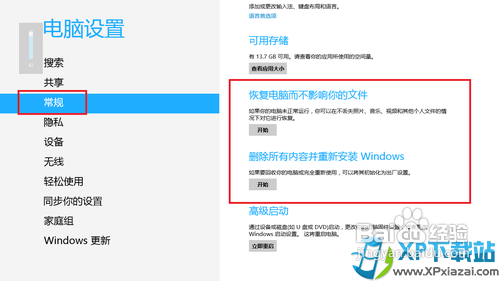
使用windows8系统盘重装系统的方法图2
进入“常规”选项
恢复Win8系统
恢复系统(Refresh):如果你的电脑不能正常运行,这项功能可以在用不不丢失照片、音乐、视频和其他个人文件的情况下对Win8进行恢复。
也就是说,系统会保留用户的文件、个性化设置以及Metro应用的情况下,并重新安装Windows系统。
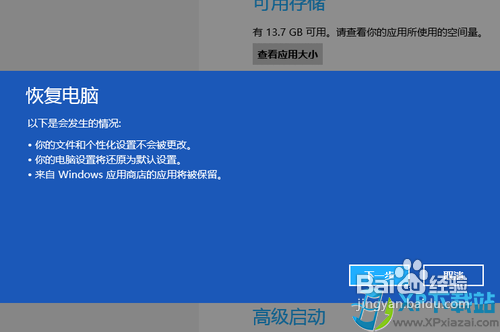
使用windows8系统盘重装系统的方法图3
恢复电脑
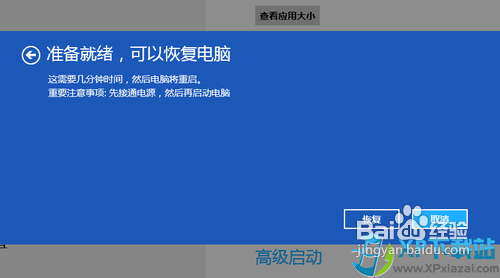
使用windows8系统盘重装系统的方法图4
点击恢复即可
重新安装Win8系统
重新安装系统(Reset):这项功能会删除所有个人数据、应用和设置,并重新安装Windows,原理类似于安卓的“刷机”。
如果你想卖掉电脑或借给别人使用,那么可以用这项功能来将Win8设备初始化为出厂设置。
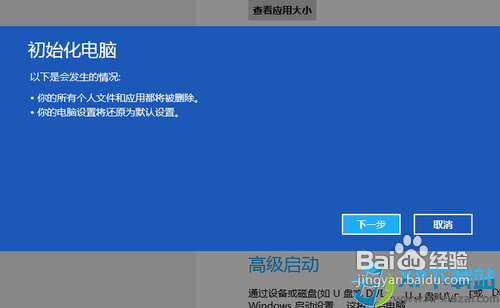
使用windows8系统盘重装系统的方法图5
初始化电脑
完全清理驱动器
需要注意的是,在初始化过程中,系统会提示“是否完全清理驱动器?”如果用户电脑中有隐私内容的话,完全清理是一个不错的选择。
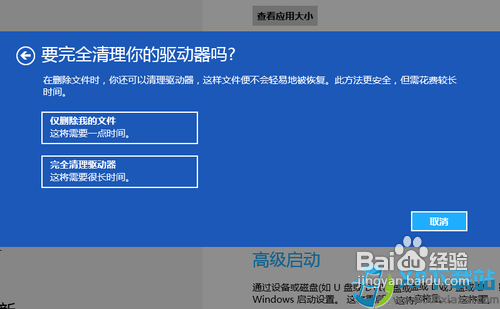
使用windows8系统盘重装系统的方法图6
以上就是小编为大家介绍的使用windows8系统盘重装系统的方法,使用windows8的系统盘的重装系统的方法到这里就全部结束了,好了,如果大家还想了解更多的资讯敬请关注装机吧官网吧。下一篇为大家介绍的是u盘启动盘制作工具的方法,敬请留意。
猜您喜欢
- 小白教你华硕系统如何刷bios..2017/09/29
- 告诉你目前还能使用的win8序列号推荐..2019/02/15
- 电脑教程:话筒没声音怎么设置?设置话..2017/11/01
- U盘雨林木风W764重装系统方法..2016/11/27
- 桌面上的图标不见了怎么办,详细教您桌..2018/08/08
- 怎么关闭鼠标加速2019/12/31
相关推荐
- mid函数,详细教您excel mid函数怎么用.. 2018-10-12
- 检测到不兼容的键盘驱动程序,详细教您.. 2018-06-12
- 应用程序初始化失败,详细教您应用程序.. 2018-07-19
- 雨林木风W7旗舰版32位安装图文教程.. 2017-03-04
- 电脑无缘无故重启,详细教您电脑无缘无.. 2018-08-27
- win7旗舰版安装版iso安装教程.. 2016-11-08




 粤公网安备 44130202001059号
粤公网安备 44130202001059号